近日有一些小伙伴咨询小编Microsoft Excel 2016如何填充等比序列?下面就为大家带来了Microsoft Excel 2016填充等比序列的方法,有需要的小伙伴可以来了解了解哦。
第一步:打开excel 2016,新建一个空白的表格(如图所示)。
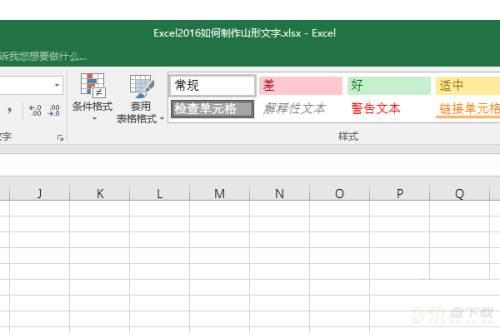
第二步:随意点击一个单元格,输入数字1(如图所示)。
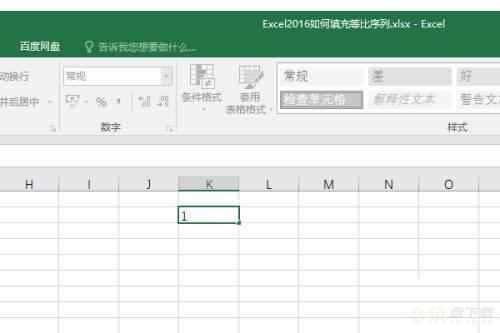
第三步:选中这个单元格,在工具栏中点击【填充——序列】,弹出序列对话框(如图所示)。
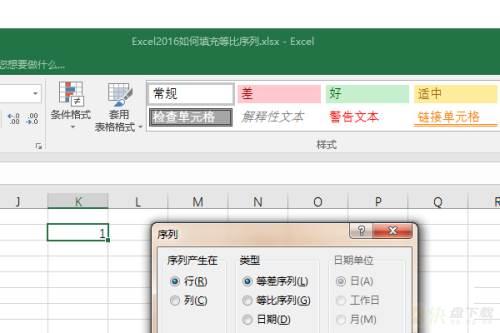
第四步:修改序列对话框中的参数,序列产生在“列”,类型为等比数列,步长值为2,终止值为36,点击确定(如图所示)。

第五步:这样就自动填充了一个等边数列了(如图所示)。
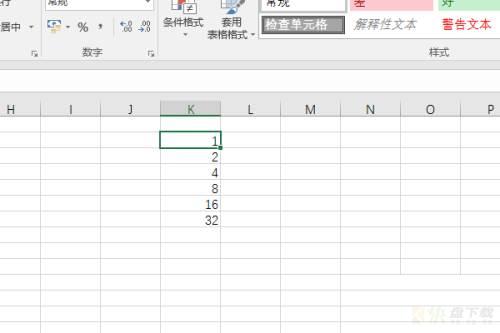
以上就是小编给大家带来的Microsoft Excel 2016如何填充等比序列的全部内容,希望能够帮助到大家哦。

Microsoft Excel 2016单元格如何自动添加边框-自动添加边框的方法

Microsoft Excel 2016编辑工作簿如何启用函数提示-启用函数提示教程